Точка доступа iPhone продолжает отключаться? Вот исправление!
Многие пользователи жалуются, что их другие устройства продолжают отключаться из точек доступа своего iPhone.
Это может нарушить ваши встречи, школьные занятия, работу и другие занятия, причинив неудобства.
В этом руководстве я покажу вам, что нужно сделать, чтобы решить эту проблему.
1. Выключите режим низкого энергопотребления.
Функция режима низкого энергопотребления является основной причиной этой проблемы.
Поскольку персональная точка доступа потребляет много заряда батареи, режим низкого энергопотребления может отключить вашу точку доступа, что приведет к отключению других устройств.
При совместном использовании Интернета обязательно отключите режим низкого энергопотребления.
- Откройте приложение «Настройки» на своем iPhone.
- Нажмите на «Батарея».
- Установите тумблер рядом с режимом низкого энергопотребления в положение «выключено».
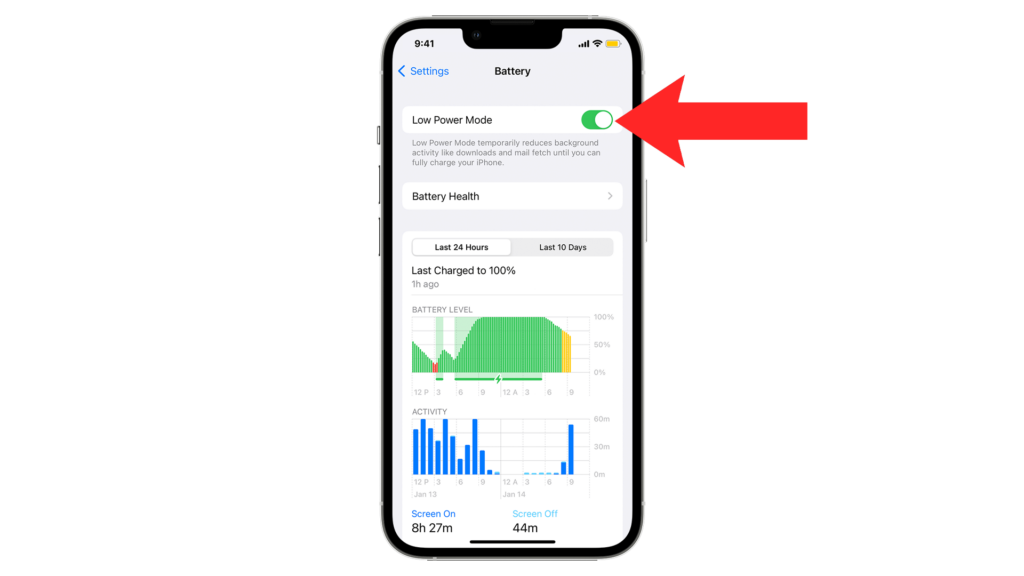
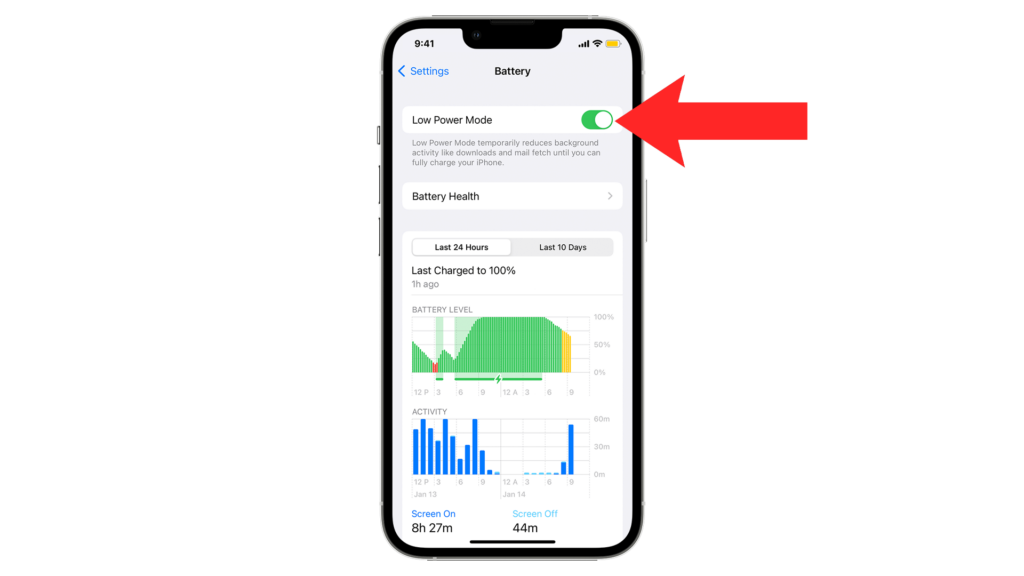
С другой стороны, вы также можете отключить/включить режим низкого энергопотребления из Центра управления.
- Зайдите в настройки на вашем iPhone.
- Теперь нажмите «Центр управления».
- Нажмите «Настроить элементы управления» и выберите «Режим низкого энергопотребления».
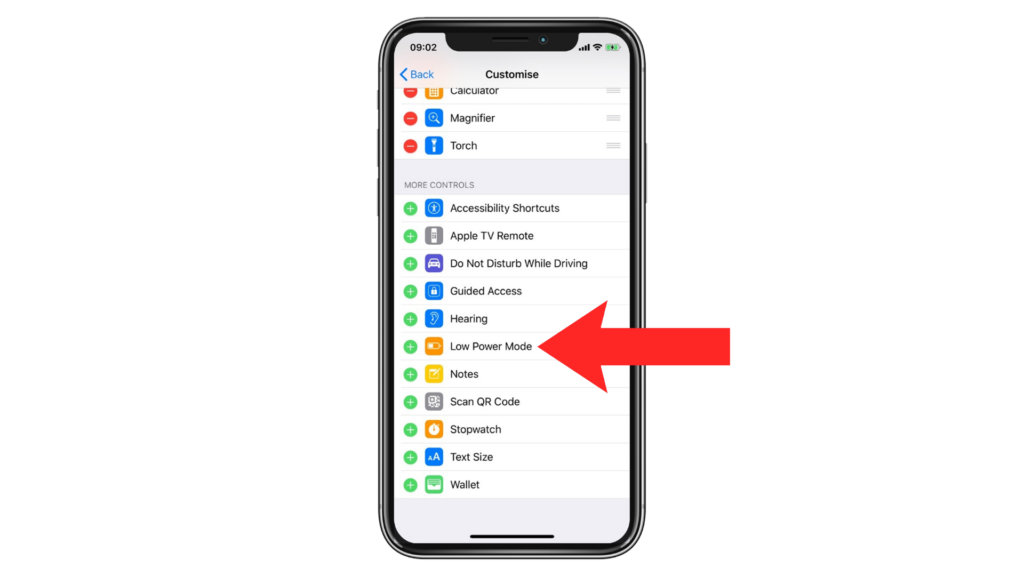
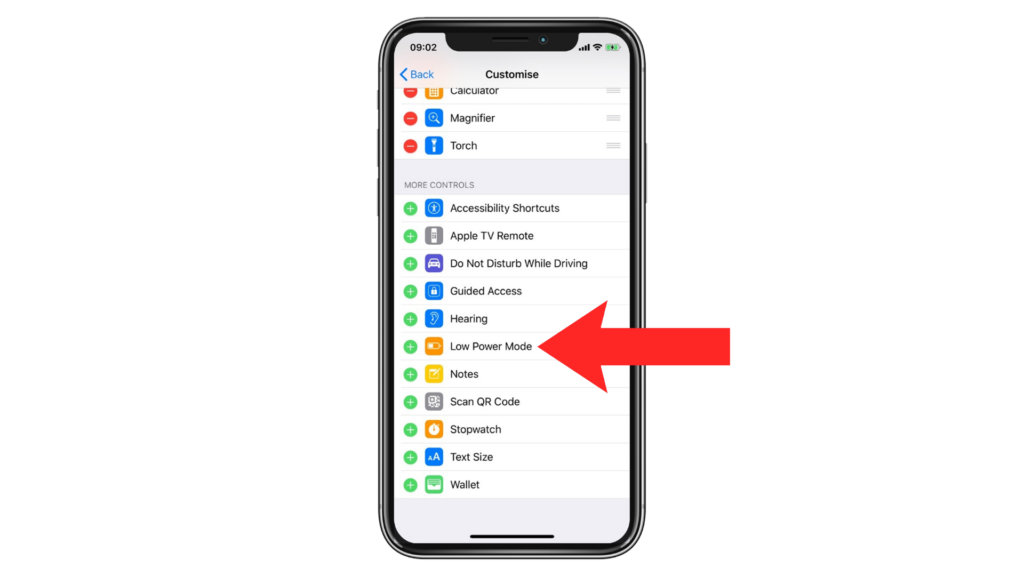
Проведите пальцем вниз от правого верхнего угла экрана, чтобы получить доступ к Центру управления.
2. Отключите режим низкого трафика.
Режим низкого трафика также может повлиять на производительность личной точки доступа.
Это помогает экономить сотовые данные, ограничивая общее использование сети вашим iPhone. Это приводит к тому, что подключенные устройства имеют медленное и нестабильное соединение.
Вот как это отключить:
- Запустите приложение «Настройки» на своем устройстве.
- После этого нажмите «Сотовая связь».
- Откройте вкладку «Параметры сотовой связи».
- Найдите режим низкого трафика и отключите его.
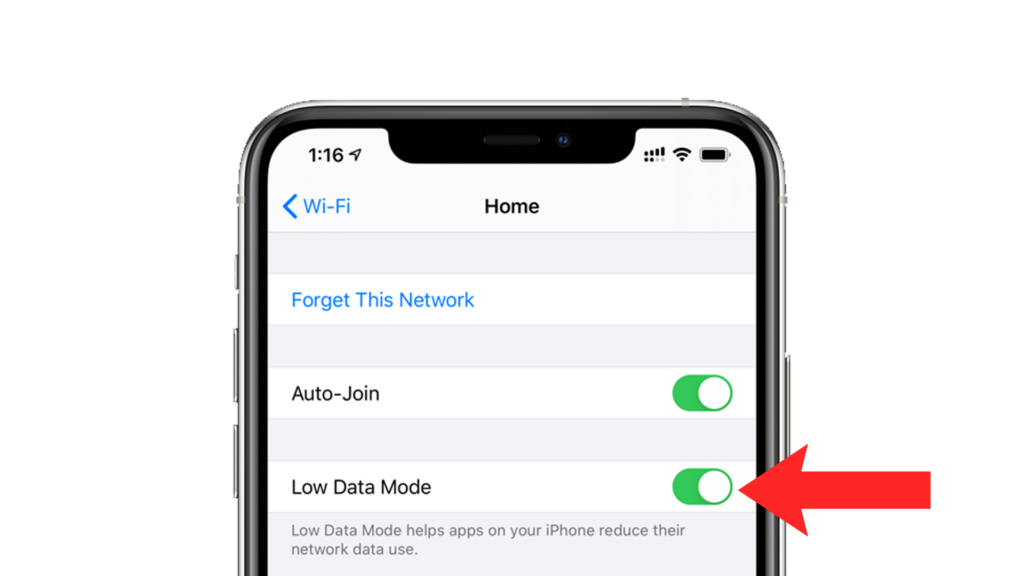
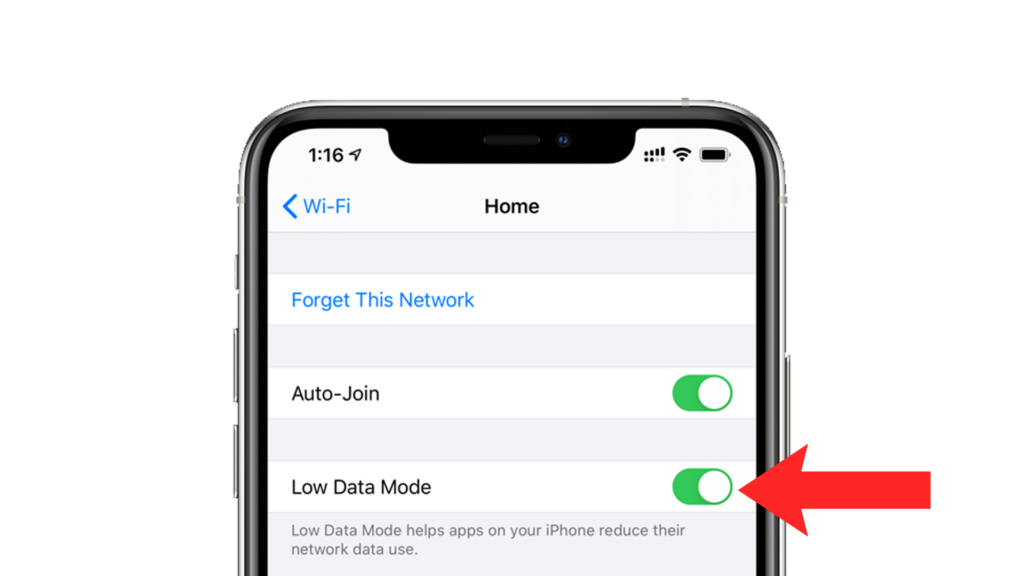
Примечание
Режим низкого объема данных отключается, если тумблер не горит зеленым.
3. Оставайтесь на экране точки доступа
Вы можете оставить свой iPhone на экране персональной точки доступа, чтобы предотвратить отключение точки доступа.
Хотя это потребляет больше энергии, поскольку ваш экран остается включенным, это приемлемый вариант, если вам нужно как можно скорее подключиться к Интернету.
Вот что вам нужно сделать:
- Откройте «Настройки» на вашем iPhone.
- Теперь нажмите «Сотовая связь».
- Нажмите «Личная точка доступа».
- Включите опцию «Разрешить другим присоединиться».
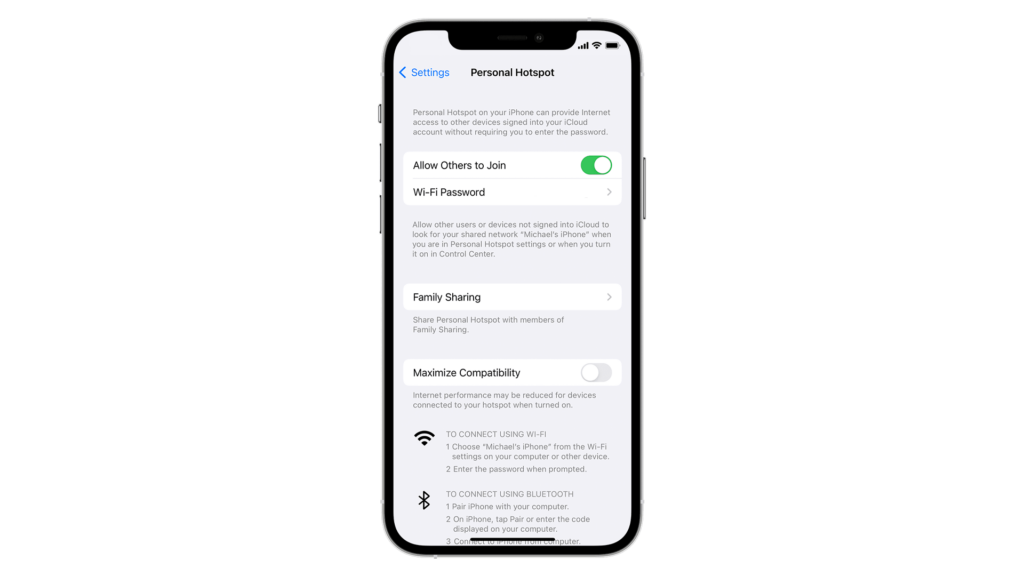
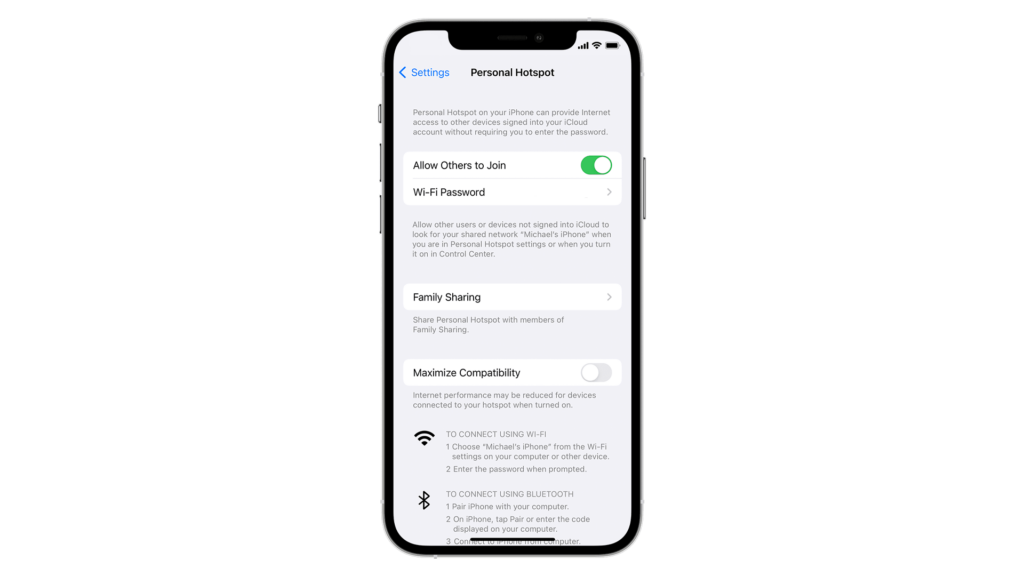
Оставайтесь на этой странице и используйте другие свои устройства.
Примечание
- Ваш iPhone может зависнуть, если вы оставите экран включенным, когда включена ваша личная точка доступа.
- Снимите чехлы с вашего iPhone, чтобы улучшить рассеивание тепла.
С другой стороны, вы можете отключить автоматическую блокировку на своем iPhone:
- Откройте приложение «Настройки» на вашем iPhone.
- Откройте «Экран и яркость» > «Автоблокировка».
- Выберите «Никогда» из предложенных вариантов.
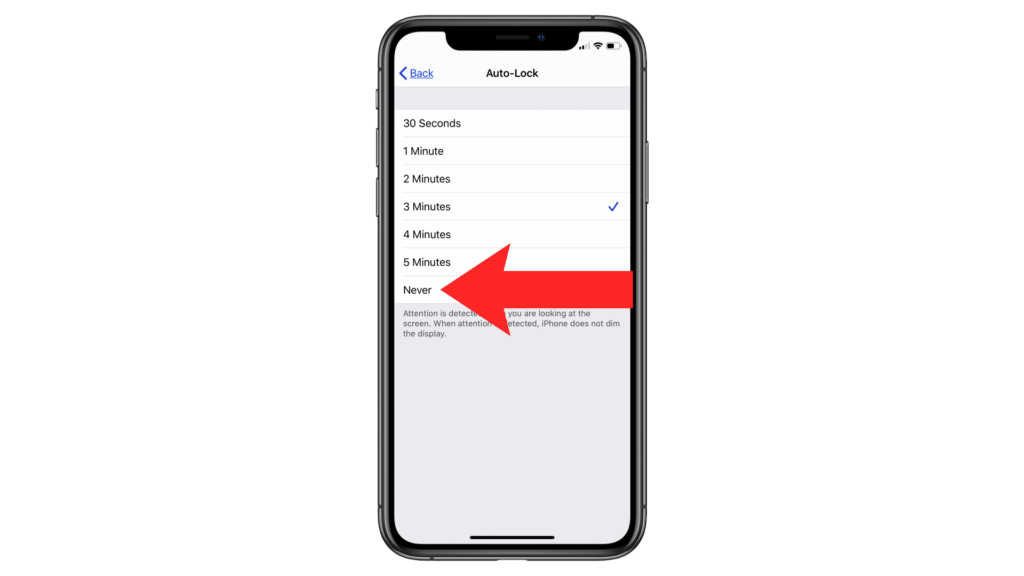
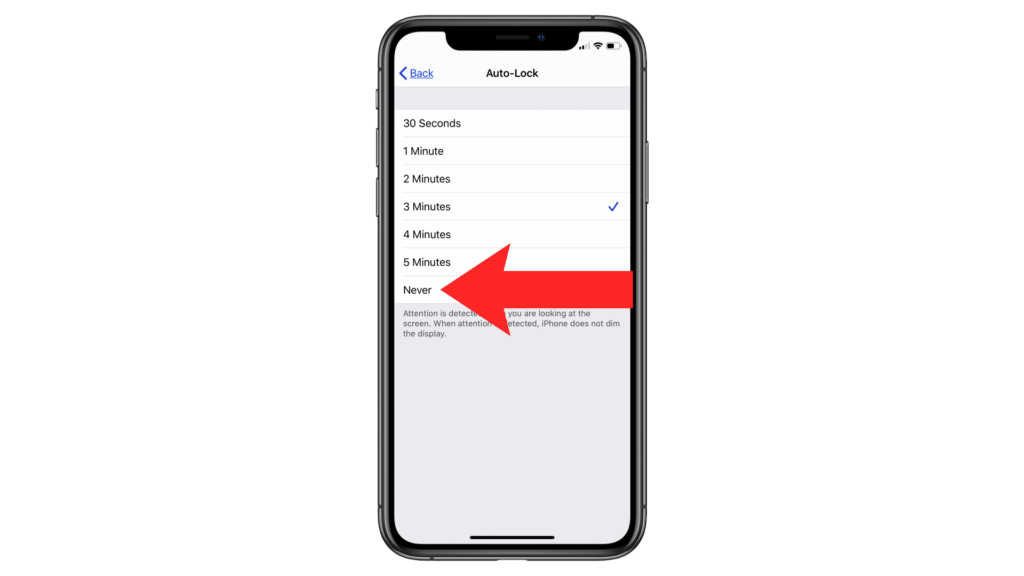
4. Включите совместимость
В iPhone есть режим совместимости, который гарантирует без проблем подключение других устройств.
Если другое устройство продолжает отключаться, включите максимальную совместимость на своем iPhone.
- Откройте приложение «Настройки» на своем iPhone.
- Теперь перейдите в «Сотовая связь» > «Персональная точка доступа».
- Включите максимальную совместимость.
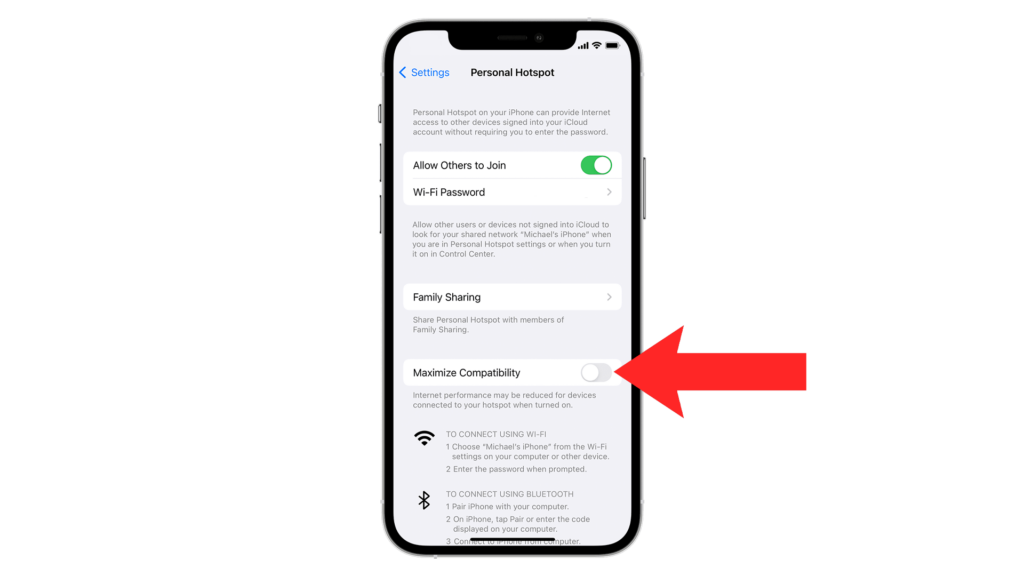
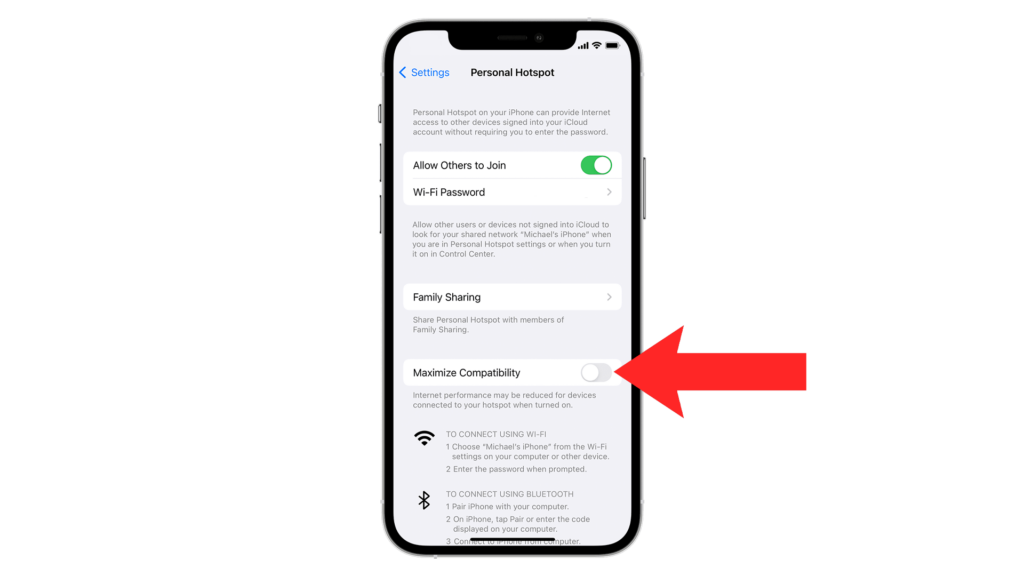
Снова подключитесь к точке доступа вашего iPhone, чтобы проверить, решена ли проблема.
Примечание
Включение максимальной совместимости переключает вашу частоту на 2,4 ГГц, что обеспечивает более медленную полосу пропускания.
5. Обновите свой iPhone
Устаревшие или проблемные версии iOS также могут вызывать проблемы с точкой доступа.
Чтобы исключить это, проверьте, доступна ли для вашего устройства новая версия iOS, и установите ее, чтобы исправить ошибки и ошибки.
Вот как вы можете обновить свой iPhone:
- Откройте «Настройки» на вашем iPhone.
- Перейдите в раздел «Основные» > «Обновление программного обеспечения».
- Если доступна новая версия iOS, нажмите «Загрузить и установить».
- Когда новое программное обеспечение будет готово, следуйте инструкциям для установки обновления.


Примечание
- Во время установки обновления ваше устройство может перезагрузиться несколько раз.
- Перед установкой обновлений убедитесь, что заряд аккумулятора вашего iPhone составляет не менее 50 %. Лучше всего держать устройство подключенным к настенному зарядному устройству, чтобы избежать перебоев.
- Подождите не менее 15 минут для установки обновления, особенно если это крупное обновление (от iOS 14 до iOS 15).
Чтобы не пропустить будущие обновления, включите автоматические обновления на вашем iPhone:
- Откройте «Настройки» на вашем iPhone.
- Откройте «Основные» > «Обновление ПО» > «Автоматические обновления».
- Включите загрузку обновлений iOS и установку обновлений iOS.


6. Сброс настроек сети.
Если ни одно из решений не помогло, попробуйте сбросить настройки сети.
Возможно, произошел конфликт с вашими настройками, из-за которого ваша личная точка доступа отключается или принудительно отключается подключенные устройства.
- На вашем iPhone перейдите в главное меню и откройте «Настройки».
- Теперь нажмите «Общие».
- Найдите «Перенос или сброс iPhone» и нажмите на него.
- Коснитесь параметра «Сброс» и выберите «Сбросить настройки сети».
- Следуйте инструкциям, чтобы продолжить.


Примечание
- Ваш iPhone немедленно перезагрузится после сброса настроек сети.
- Может показаться, что он застрял в логотипе Apple. Дождитесь завершения процесса, который обычно занимает от 5 до 10 минут.
Часто задаваемые вопросы
Почему моя точка доступа продолжает автоматически отключаться?
Ваша точка доступа продолжает автоматически отключаться из-за режима низкого энергопотребления. Эта функция автоматически ограничивает действия на вашем iPhone, чтобы помочь сэкономить заряд батареи, включая отключение определенных функций, таких как персональные точки доступа, Wi-Fi, Bluetooth и т. д.
Как сделать так, чтобы мой iPhone не отключался от точки доступа, когда он заблокирован?
Вы можете отключить автоматическую блокировку на своем iPhone. Если для автоматической блокировки установлено значение «Никогда», ваша личная точка доступа будет оставаться активной, даже если экран будет выключен в течение нескольких часов.
- Зайдите в настройки на вашем iPhone.
- Перейдите в «Экран и яркость» > «Автоблокировка».
- Выберите Никогда из вариантов.
Как сделать точку доступа iPhone более надежной?
Вы можете улучшить производительность точки доступа вашего iPhone, выполнив следующие действия:
- Улучшите прием сотовой связи
- Переключите точку доступа на частоту 5 ГГц.
- Отключите экономию заряда батареи и сохранение данных на вашем iPhone
- Держите другие устройства рядом с точкой доступа.
- Устраните препятствия и помехи Wi-Fi
Каково максимальное количество подключений к точке доступа на iPhone?
У Apple нет официального заявления о максимальном количестве устройств, подключенных к вашей точке доступа. В интернет-источниках упоминается ограничение на количество устройств от 5 до 10, при этом некоторые операторы связи ограничивают его до 3. Все, что вы можете сделать, это подключить как можно больше устройств, чтобы найти ограничение для вашего устройства.
Точка доступа iPhone 2,4 ГГц или 5 ГГц?
По умолчанию iPhone использует соединение 5 ГГц. На iPhone 12 или новее вы можете включить максимальную совместимость для личных точек доступа, чтобы использовать соединение 2,4 ГГц. Максимизация совместимости может снизить производительность Интернета для устройств, подключенных к точке доступа.





